
2025-02-20来源:funfunapp 编辑:佚名
win7系统一键还原的操作指南,旨在帮助用户快速恢复win7系统到初始状态,解决系统卡顿、崩溃或受病毒威胁等问题。以下是实现这一目标的关键步骤:
一、使用系统自带的系统还原功能
1. 启用系统保护:
- 在桌面或开始菜单中,找到并右击“这台电脑”图标,选择“属性”进入系统属性窗口。
- 在左侧点击“系统保护”链接,选择系统所在的驱动器(通常是c盘),点击“配置”按钮。
- 选择“启用系统保护”,并设置适当的最大磁盘空间使用量(建议至少预留3gb以上空间)。
2. 创建还原点:
- 返回“系统保护”窗口,点击“创建”按钮,为还原点命名(如“安装新软件前”),然后点击“创建”。
3. 进行系统还原:
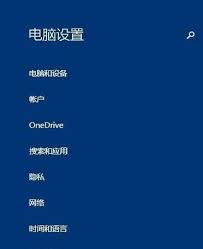
- 当系统出现问题时,再次进入“系统保护”窗口,点击“系统还原”按钮。
- 在系统还原向导中,选择一个没有出现问题的还原点,点击“下一步”并确认还原点信息。
- 确认无误后,点击“完成”按钮,系统会提示是否要开始进行还原操作,点击“是”后,系统将自动重启并进入还原过程。
二、使用一键恢复按钮(如果电脑支持)
1. 关闭电脑:正常关闭计算机。
2. 启动并进入一键恢复界面:
- 按下电源键启动电脑,同时按下电脑上的一键恢复按钮(通常是f11键或其他特殊键,具体可参考电脑说明书或标签)。
3. 选择恢复选项:
- 在一键恢复界面中,选择“恢复到初始状态”或“恢复到出厂设置”等选项。
4. 完成恢复:
- 点击“下一步”或“确定”按钮,开始一键恢复过程。恢复完成后,电脑会自动重启。
三、使用第三方一键还原软件
1. 选择并下载软件:
- 用户可以选择如“一键ghost”、“360一键还原”、“金山一键还原”等第三方软件,并下载到电脑中。
2. 安装并创建系统备份:
- 安装下载的软件,并按照提示创建系统备份。
3. 进行系统还原:
- 当需要还原时,打开已安装的一键还原软件,选择之前创建的备份文件,点击“确定”即可自动重启电脑并开始还原系统。
注意事项
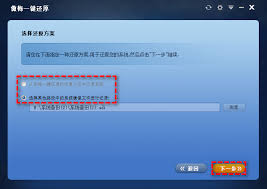
- 在进行一键还原之前,务必备份重要数据,避免数据丢失。
- 确保选择的备份文件完整无损,避免还原失败。
- 定期检查并创建新的系统还原点,以便在系统出现问题时能够及时恢复。
通过以上步骤,用户可以轻松实现win7系统的一键还原,快速恢复系统到初始状态,确保电脑的稳定运行。